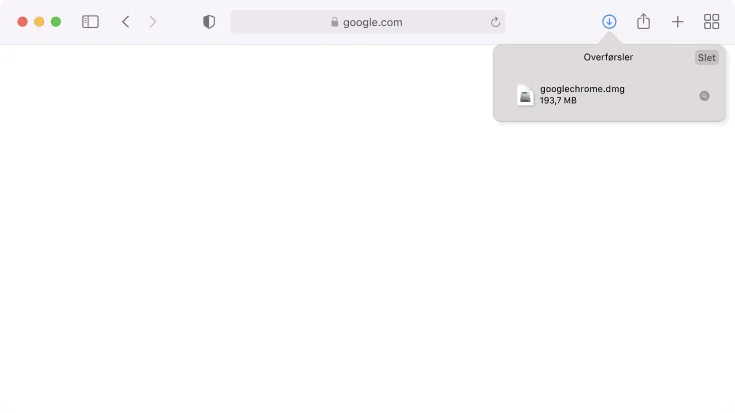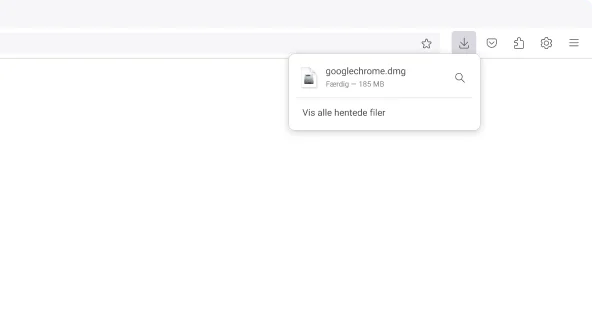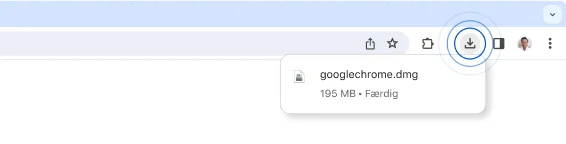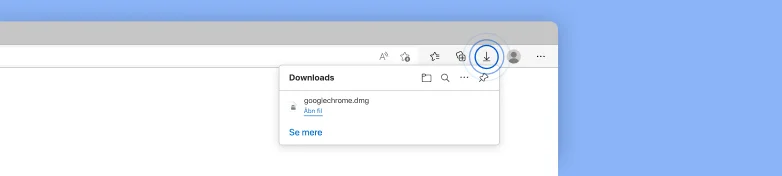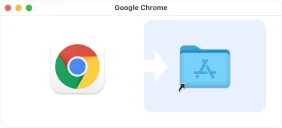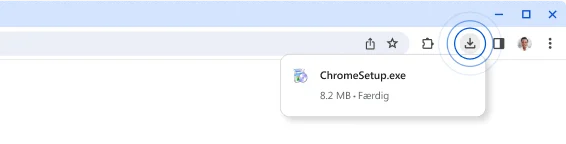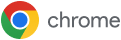Tak, fordi du downloadede.
Du er næsten færdig
Tak, fordi du downloadede.
Du er næsten færdig
Din download går automatisk i gang. Hvis din download ikke starter, download Chrome manuelt.
Tak, fordi du downloadede.
Du er næsten færdig
Din download går automatisk i gang. Hvis din download ikke starter, download Chrome manuelt.
Du skal skifte fra S-tilstand for at fuldføre installationen af Chrome
Du skal muligvis genstarte din computer. Du bør gemme denne vejledning, så du let kan finde den frem, hvis din computer genstarter.
Trin 1
Åbn
Åbn googlechrome.dmg-filen under Safari-downloads øverst til højre i dette vindue.
Kan du ikke finde installationsprogrammet?
Trin 1
Åbn
Åbn googlechrome.dmg.-filen under Firefox-downloads øverst til højre i dette vindue.
Kan du ikke finde installationsprogrammet?
Trin 1
Åbn
Åbn googlechrome.dmg.-filen under Chrome-downloads øverst til højre i dette vindue.
Kan du ikke finde installationsprogrammet?Trin 1
Åbn
Åbn googlechrome.dmg-filen på listen med downloads øverst til højre i dette vindue.
Kan du ikke finde installationsprogrammet?Trin 2
Installer
Træk og slip Chrome til mappen Apps. Du bliver muligvis bedt om at angive administratoradgangskoden.
Trin 3
Åbn
Åbn Launchpad, skriv Chrome, og start appen.
Trin 1
Åbn
Åbn ChromeSetup.exe-filen under Chrome-downloads øverst til højre i dette vindue.
Kan du ikke finde installationsprogrammet?Trin 1
Åbn
Åbn ChromeSetup.exe-filen på listen med downloads øverst til højre i dette vindue.
Kan du ikke finde installationsprogrammet?Trin 1
Åbn
Åbn ChromeSetup.exe-filen under Firefox-downloads øverst til højre i dette vindue.
Kan du ikke finde installationsprogrammet?
Trin 1
Kør
Klik på "Kør" i dialogboksen. Derefter starter installationsprogrammet.
Kan du ikke finde installationsprogrammet?
Trin 2
Tillad
Hvis du bliver bedt om det, skal du klikke på “Installer alligevel” og “Ja" i systemdialogboksene.
Trin 3
Installer
Vent, indtil installationen er fuldført. Chrome åbnes automatisk, når den er færdig.
Har du brug for mereTrin 1
Gå ind i butikken
På din pc med Windows 10 skal du gå til siden “Skift fra S-tilstand" (side i Microsoft Store.
Før mig Sker der ikke noget?Trin 2
Skift
Klik på knappen Hent og derefter på Installer på siden Skift fra S-tilstand (eller lignende), der vises i Microsoft Store.
Trin 3
Kør installationsprogrammet
Når du har forladt S-tilstand, kan du køre installationsprogrammet ChromeSetup.exe igen.
Kan du ikke finde installationsprogrammet?
Download Chrome igenTrin 1
Åbn
Åbn ChromeSetup.exe-filen på listen med downloads øverst til højre i dette vindue.
Trin 2
Tillad
Hvis du bliver bedt om det, skal du klikke på click "Installer alligevel" og "Ja" i systemdialogboksene.
Blev installationsprogrammet blokeret?Trin 3
Kør installationsprogrammet
Vent, indtil installationen er fuldført. Chrome åbnes automatisk, når den er færdig.
Har du brug for mereTrin 1
Åbn
Åbn ChromeSetup.exe-filen på listen med downloads øverst til højre i dette vindue.
Kan du ikke finde installationsprogrammet?Trin 1
Åbn
Åbn ChromeSetup.exe-filen under Firefox-downloads øverst til højre i dette vindue.
Kan du ikke finde installationsprogrammet?
Trin 1
Kør
Klik på "Kør" i dialogboksen. Derefter starter installationsprogrammet.
Kan du ikke finde installationsprogrammet?
Trin 2
Tillad
Hvis du bliver bedt om det, skal du klikke på "Ja" i systemdialogboksene.
Trin 3
Installer
Vent, indtil installationen er fuldført. Chrome åbnes automatisk, når den er færdig.
Har du brug for mereLad os finde Chrome-installationsprogrammet
Lad os finde Chrome-installationsprogrammet
Der skiftes fra S-tilstand
Lad os finde Chrome-installationsprogrammet
lukSådan finder du Chrome-installationsprogrammet
På din Mac skal du trykke på Kommandotasten + mellemrumstasten (eller åbne Spotlight-søgning) og skrive “googlechrome.dmg”.
Kan du stadig ikke finde det? Download Chrome igen.
Sådan finder du Chrome-installationsprogrammet
På din pc skal du trykke på Ctrl + J og finde en fil med navnet ChromeSetup.exe. Klik derefter på filnavnet for at åbne installationsprogrammet.
Kan du stadig ikke finde det? Download Chrome igen.
Sådan finder du Chrome-installationsprogrammet
På din pc skal du trykke på Ctrl + J og finde en fil med navnet ChromeSetup.exe. Klik derefter på filnavnet for at åbne installationsprogrammet.
Kan du stadig ikke finde det? Download Chrome igen.
Find indstillingen
Åbn Indstillinger > Opdatering og sikkerhed > Aktivering.
Vælg Gå til Store i sektionen Skift til Windows 10 Home eller Skift til Windows 10 Pro.
Windows 10 S eller S-tilstand
Du skal muligvis ændre dine Windows-indstillinger for at fuldføre installationen af Chrome. Brug linket nedenfor til at åbne butikken, og klik på "Hent" og derefter "Installer".
Skift fraDu kan også åbne Indstillinger > Opdatering og sikkerhed > Aktivering. Vælg Gå til Store i sektionen Skift til Windows 10 Home eller Skift til Windows 10 Pro.

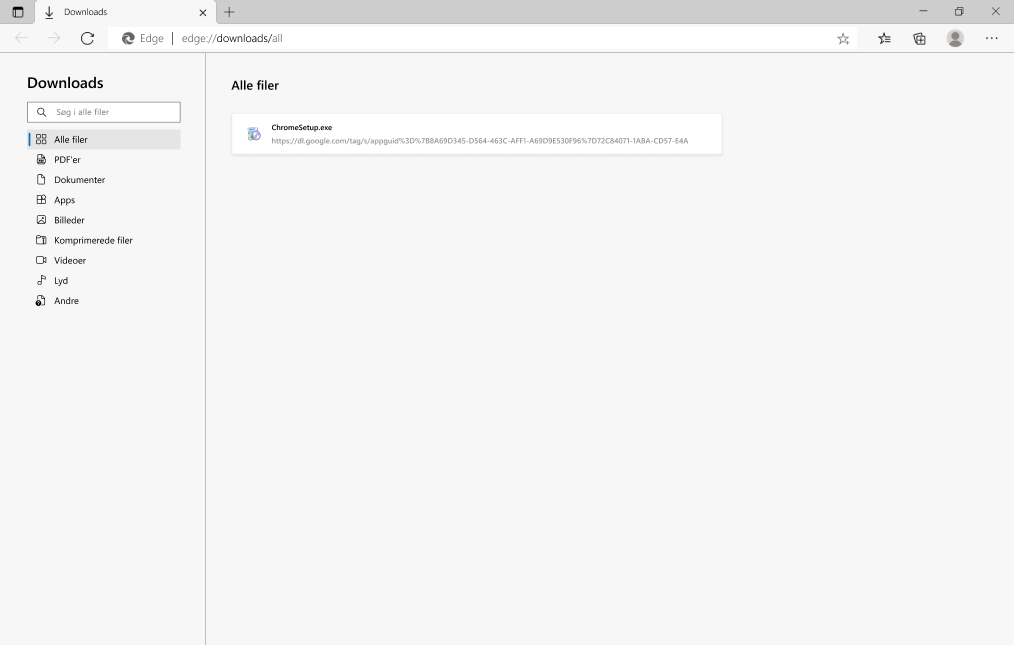
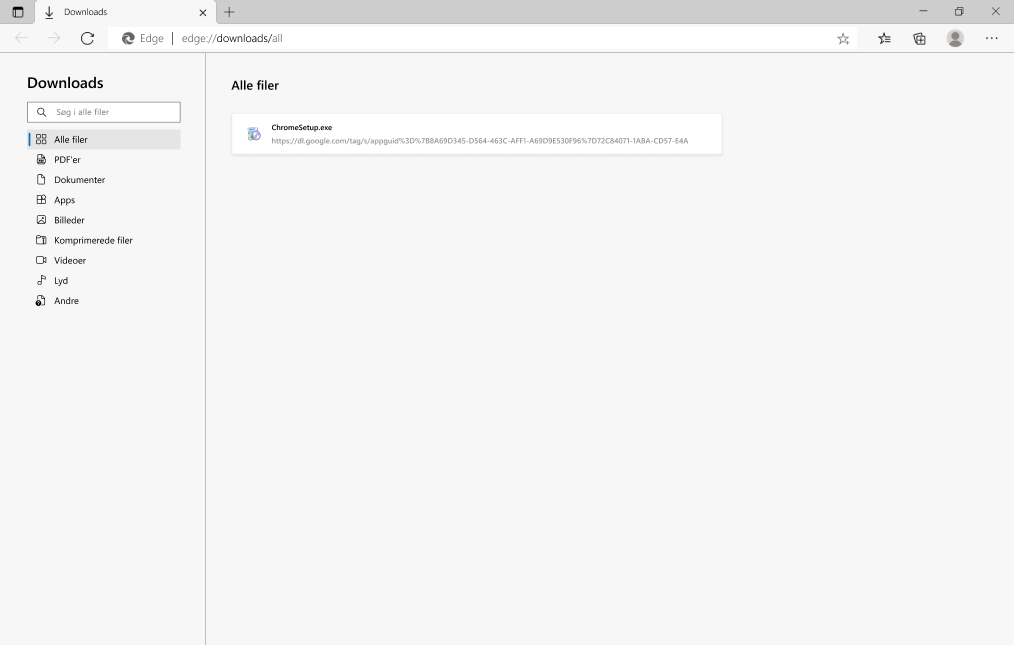
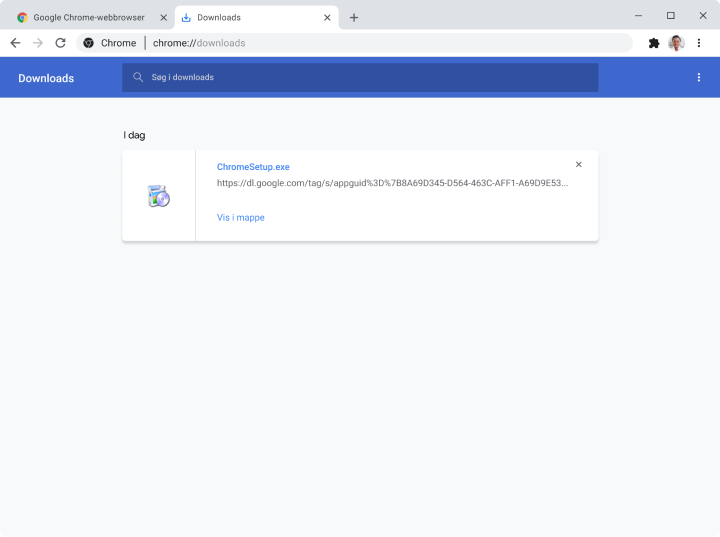
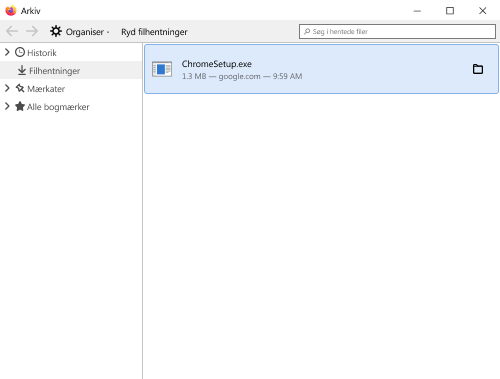
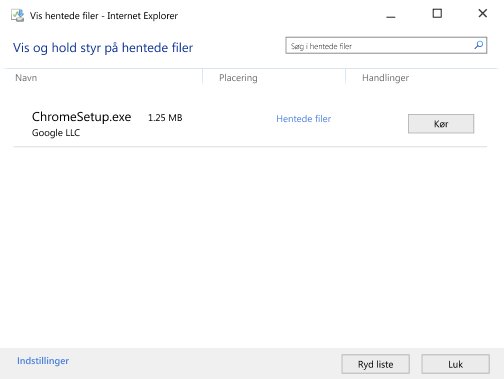
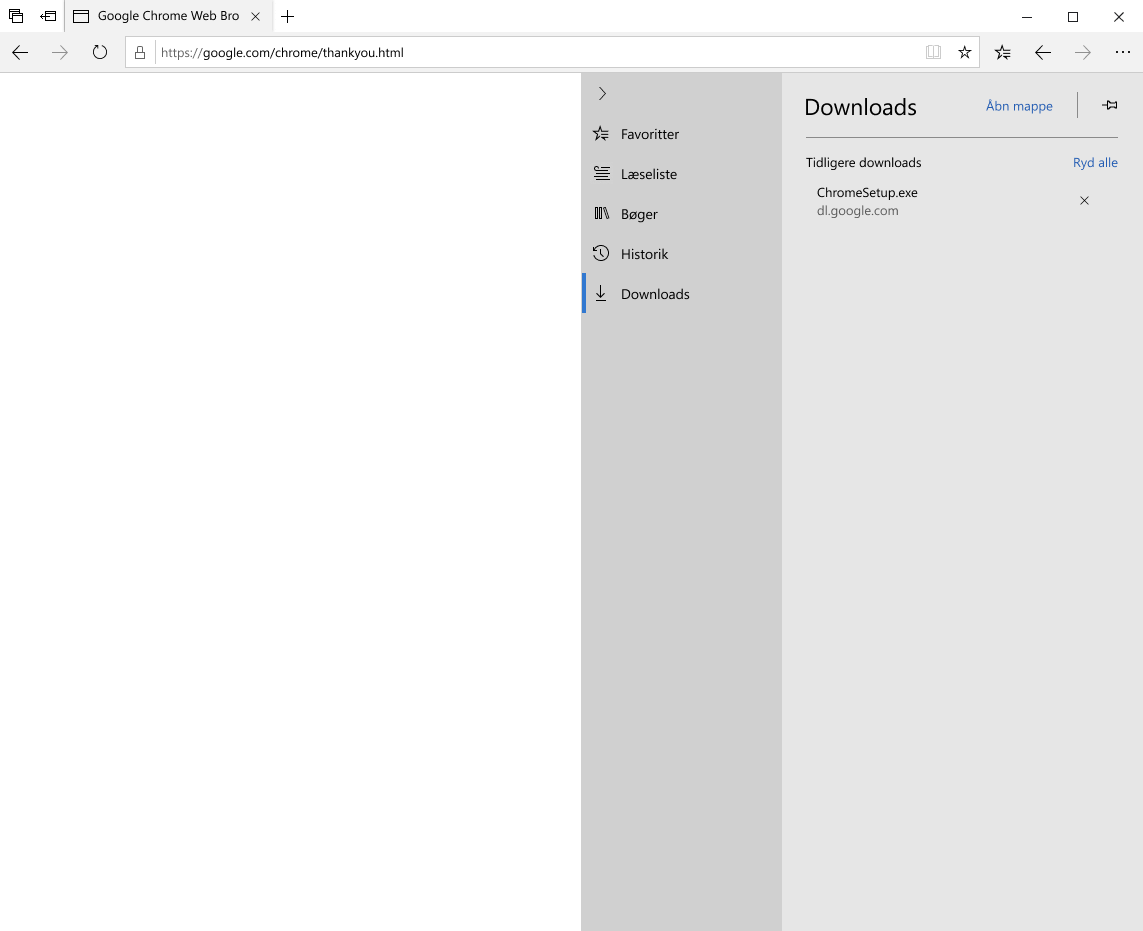


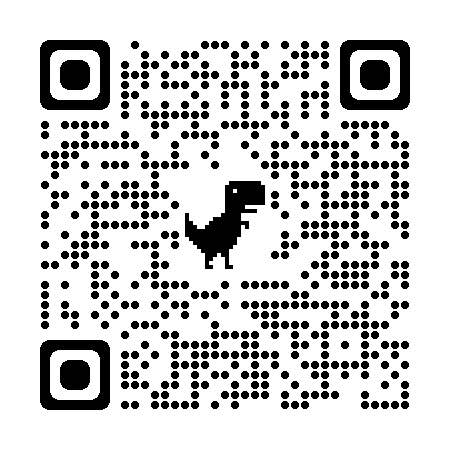
Scan for at downloade
appen